Notion AI 사용법 – 입문자를 위한 단계별 가이드
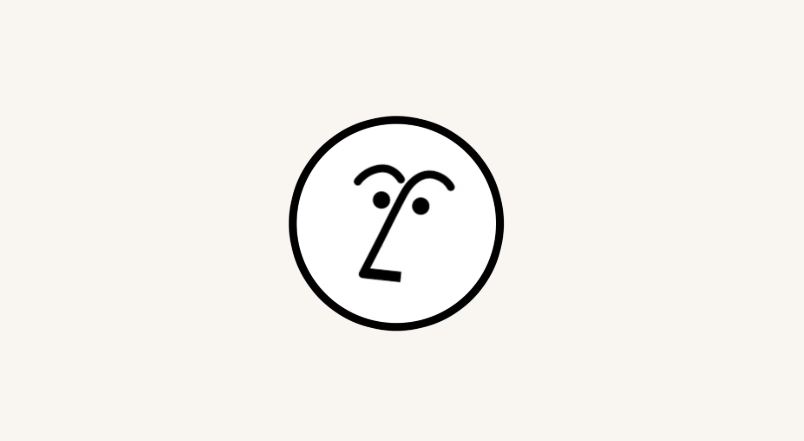
오늘날 생산성 도구 중 하나로 급부상한 Notion은 문서 작성, 데이터베이스 관리, 프로젝트 기획 등을 한 곳에서 할 수 있는 올인원 워크스페이스입니다. 여기에 인공지능 기능인 Notion AI가 추가되면서, 콘텐츠 생성, 요약, 편집, 아이디어 브레인스토밍까지 AI의 도움을 받아 업무 효율을 극대화할 수 있게 되었습니다. 이 글에서는 Notion AI를 처음 접하는 사람도 부담 없이 따라할 수 있도록 실제 사용법과 팁을 자세히 소개해드리도록 하겠습니다.
1. Notion AI란 무엇인가?
Notion AI는 Notion 내에서 사용할 수 있는 인공지능 도구입니다.
- 주요 기능:
- 콘텐츠 생성 및 확장: 제목, 문단, 요약, 아이디어 목록 작성
- 문법 교정 및 스타일 개선: 작성된 텍스트를 자연스럽고 일관된 문장으로 다듬어 줌
- 회의록/보고서 요약: 길어진 회의 기록이나 보고서를 간결하게 정리
Notion AI의 강점은 별도의 도구나 복잡한 설정 없이도 Notion 페이지 내에서 바로 사용할 수 있어, 직관적이고 빠른 작업이 가능하다는 점입니다.
2. Notion 가입 및 워크스페이스 설정
첫 단계는 Notion 계정을 만드는 것입니다.
- Notion 공식 홈페이지에 접속하여 이메일이나 구글 계정으로 손쉽게 가입할 수 있습니다.
- 가입 후, 기본 템플릿을 사용해 워크스페이스(작업 공간)를 만들고, 필요한 페이지나 데이터베이스를 생성합니다.
- 워크스페이스 내에서 Notion AI 기능을 활성화하는 옵션을 찾을 수 있으며, 별도의 요금제(유료 플랜) 가입 시 더욱 다양한 AI 기능이 제공됩니다.
초보자는 우선 무료 플랜으로 시작하면서 Notion의 기본 인터페이스와 템플릿 구조에 익숙해지는 것을 추천드려요.
3. Notion AI 기본 기능 사용법
Notion AI는 크게 두 가지 방식으로 사용할 수 있습니다.
A. 문서 작성 보조 기능
- AI 작성 도우미 버튼을 클릭하면 텍스트 입력 영역에 Notion AI 옵션이 나타납니다.
- 예를 들어, "이 프로젝트의 개요 작성" 같은 요청을 입력하면 Notion AI가 관련 내용을 자동으로 생성합니다.
- 실습 예시:
- 새로운 페이지를 생성한 후 “회의록 요약”이라는 제목을 입력합니다.
- 페이지 우측 상단에 AI 도우미 버튼을 클릭한 후 “지난 회의의 주요 포인트 요약해줘”라고 요청해 보세요.
- Notion AI가 기존 텍스트나 사용자가 입력한 키워드를 바탕으로 간결한 요약문을 생성하는 것을 확인할 수 있습니다.
B. 문법 및 스타일 교정 기능
- 작성 중인 텍스트를 선택한 후, 메뉴에서 “AI 편집” 옵션을 사용할 수 있습니다.
- 이 기능은 문법 검사, 단어 선택 개선, 문체 통일 등의 편집 작업을 도와줍니다.
- 실습 예시:
- 블로그 초안을 작성해 놓은 페이지를 열고, 전체 텍스트를 드래그하여 선택합니다.
- AI 편집 버튼을 클릭한 후 “문장 다듬기”나 “좀 더 자연스럽게 수정해줘”와 같은 프롬프트를 입력합니다.
- AI가 텍스트를 재구성해 보다 읽기 편한 문장으로 변경해 줍니다.
4. 활용 팁 – Notion AI로 업무 효율 극대화
Notion AI를 단순한 글 작성 도구로만 사용하지 않고, 창의적 업무 아이디어로 발전시키는 방법도 있습니다.
A. 아이디어 브레인스토밍
- 프로젝트 기획이나 콘텐츠 아이디어가 막힐 때, Notion AI에게 "아이디어 목록 작성"을 요청해 보세요.
- 예) “신제품 런칭 아이디어 10가지를 제시해줘” – AI가 다양한 아이디어를 나열해 줌으로써, 팀 회의나 개인 기획에 도움이 됩니다.
B. 회의록과 보고서 요약
- 장시간 진행된 회의 기록을 Notion AI가 자동 요약하도록 요청하면, 바쁜 직장인에게 큰 도움이 됩니다.
- 요약된 문서를 팀원들과 공유하면 회의 내용을 빠르게 파악할 수 있어 효율성이 높아집니다.
C. 템플릿 자동 생성
- Notion AI는 보고서, 제안서, 업무 일정 등의 템플릿도 자동으로 생성할 수 있습니다.
- “월간 보고서 템플릿 만들어줘” 같은 요청을 통해, 초안을 마련한 뒤 필요한 부분만 수정하면 시간을 많이 절약할 수 있습니다.
5. Notion AI 사용 시 주의점 및 개선 방법
초보자가 Notion AI를 사용할 때 기억할 점 몇 가지
- 기본 개념 숙지: AI가 완벽하지 않기 때문에, 생성된 텍스트를 반드시 본인 눈으로 검토 및 수정해야 합니다.
- 구체적인 프롬프트: “요약해줘”보다는 “지난 1시간 회의에서 나온 주요 결론 5가지를 요약해줘”와 같이 구체적으로 요청할수록 AI 결과물의 정확도가 올라갑니다.
- 피드백 활용: AI가 생성한 문장 중 어색한 부분이나 개선점은 직접 수정하고, 이를 반복하면서 AI와의 상호작용에 익숙해지는 것이 중요합니다.
6. 실전 사용 사례: Notion AI로 업무 자동화하기
실제 사례 1: 프로젝트 기획서 작성
- 워크스페이스 내 ‘프로젝트 기획’ 페이지를 만들고, Notion AI를 이용해 초안을 생성합니다.
- 작성된 초안을 토대로 팀원들과 의견을 나누고, AI가 제시한 항목들을 수정, 보완하여 최종 기획서를 완성합니다.
실제 사례 2: 블로그 콘텐츠 관리
- 개인 블로그 포스트 아이디어를 Notion에 정리하고, AI를 활용해 초안과 제목, 소제목 등을 자동 생성합니다.
- 초안을 바탕으로 추가 수정하여 SEO 최적화 글로 완성할 수 있습니다.
이와 같이 Notion AI를 활용하면, 복잡한 문서 작성과 자료 정리에 드는 시간을 확실히 줄일 수 있습니다.
7. 마무리: Notion AI와 함께 더 똑똑하게 일하자
Notion AI는 단순히 글쓰기를 돕는 도구를 넘어, 아이디어 생성, 문서 편집, 업무 자동화까지 지원하는 효율적인 생산성 도구입니다.
초보자도 한 번 사용해 보면, Notion 내에서 직접 작성하는 과정이 얼마나 간편해지고, 효율성이 높아지는지 느낄 수 있을 것이라고 생각합니다.
지금 바로 Notion 계정을 만들고 Notion AI 기능을 활성화해 보는 건 어떨까요? 적응하는 데는 시간이 걸릴 수 있지만, 꾸준히 활용하다 보면 여러분의 업무와 프로젝트 모두에서 큰 변화를 경험할 것이라고 생각합니다.
'정보 > 테크' 카테고리의 다른 글
| 초보부터 전문가까지, AI 디자인 툴 TOP 3 비교 리뷰 (21) | 2025.08.01 |
|---|---|
| AI 시대, 주목해야 할 미래 직업 10가지 – 당신이 준비해야 할 스킬 (13) | 2025.08.01 |
| 완전 처음 시작하는 사람을 위한 Notion 입문 가이드 (8) | 2025.08.01 |
| 2025년 직장에서 반드시 써야 할 AI 툴 추천 리스트 정리 (8) | 2025.07.31 |
| AI로 코딩 배우기: 초보자를 위한 3가지 실전 학습법 (11) | 2025.07.31 |



